Bàn là một chủ doanh nghiệp, chủ cửa hàng, hay đơn giản chỉ là một cá nhân,... bạn muốn chia sẽ địa điểm của công ty, shop, nhà ở của mình trên Google map để mọi người có thể tìm thấy bạn? Bài viết này sẽ hướng dẫn bạn làm điều đó.
Google map là một công cụ bản đồ cực mạnh mẽ, ngoài việc hỗ trợ bạn tìm đường nó còn hỗ trợ bạn đánh dấu vị trí công ty, nhà ở, cửa hàng của bạn, và điều này mang lại rất nhiều tiện lợi cho bạn bè, khách hàng của bạn tìm thấy địa điểm của bạn.
Ngoài ra nó Google map còn cho bạn chia sẽ bản đồ online để bạn có thể chèn trực tiếp lên website của mình, nó sẽ tạo ra nhất nhiều thuận tiên cho khách hàng quang tâm tới công ty của bạn.
Để thực hiện việc chèn vị trí của bạn trên Google Map điều bắt buộc là bạn cần phải có một tài khoản Google, nếu bạn chưa có đừng ngần ngại đăng ky một account vì nó rất dễ dàng (Hướng dẫn đăng ký tài khoản của Google.).
Sau khi đăng nhập account Google của bạn xong thì hãy truy cập vào liên kết bên dưới.
Đầu tiên tại góc dưới cùng bên phải màn hình bạn chọn vào biểu tượng(icon) hình bulong răng cưa, một popup menu sẽ được hiển thị, bạn hãy chọn vào mục "Địa điểm của tôi."
Sau khi chọn "Địa điểm của tôi" bạn sẽ được chuyển sang trang thiết lập bản đồ, tại đây bạn có thể tạo nhanh 2 vị trí là "Nhà riêng" và "Cơ quan".
Tại đây bạn chỉ cần điền địa chỉ chính xác thì Google có thể xác định được vị trí của bạn một cách nhanh chóng. Như ví dụ bên dưới tôi điền địa chỉ công ty của mình vào và lưu lại, thì bên phần bản đồ sẽ xuất hiện vị trị của công ty tôi.
Tuy nhiền cách này đôi khi cũng gặp vài trục trặc vì Google Map không xác định được vị trí địa chỉ bạn điền. Chính vì vậy ta sẽ dụng chức năng "Tạo bằng bản đồ của tôi cổ điển".
Khi bạn vào "Hoặc tạo bằng bản đồ của tôi cổ điển" Google Map sẽ khởi tạo một địa điểm mới và bạn hãy điền vào thông tin địa điểm của mình.
Giống như hình bên dưới tôi điền Tiêu đề là "Swiss Poss Solution" và phần mô tả bên dưới tôi mô tả địa điểm của mình. Một điều đáng lưu ý là trong phần mô tả bạn có thể định nghĩa được bằng HTML vì vậy để sinh động bạn có thể tạo thẻ <img> để chèn hình vào cho nó sống động khi được hiển thị.
Một phần quan trong khác là đánh dấu vị trị của bạn trên bản đồ, bạn nhìn ở phần bản đổ góc trái trên cùng sẽ thấy công cụ "dấu định vị màu xanh" hãy chọn vào đó và kéo tới vị trí địa điểm của mình.
À bạn lưu ý phần Tiên đều và mô tả ở trên áp dụng cho dạnh mục địa điểm hiển thị trong phần cấu hình của bạn, còn tên vài vị trí trên bản đồ thì nằm ở "dấu định vị màu xanh" bạn hãy double click vào dấu đó để điền thông tin vị trí trên bản đồ.
Sau khi hoàn tất các thông số bạn chỉ việc nhấn vào nút "Lưu", và nhấn tiếp nút "Đã xong". Như vậy là bạn đã hoàn thành việc thêm vị trí của mình vào bảng đồ của Google.
Để chèn bản đồ vừa tạo vào website bạn chọn vào biểu tương liên kết ở thanh công cụ kế bên nút in(print) sẽ thây được code chia sẽ, và code html để nhúng vào website.
Và dưới đây là kết quả sau khi bạn chèn bản đổ của mình lên website.
Xem Swiss Post Solution ở bản đồ lớn hơn
Write: +Bui Ngoc Son







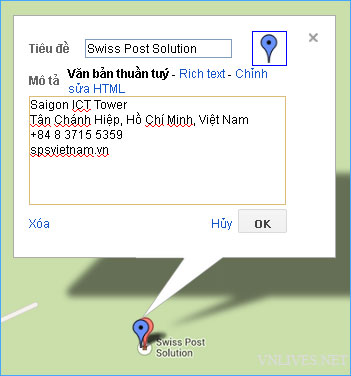

No comments:
Post a Comment